頭像機器人(AI禮賓)設置
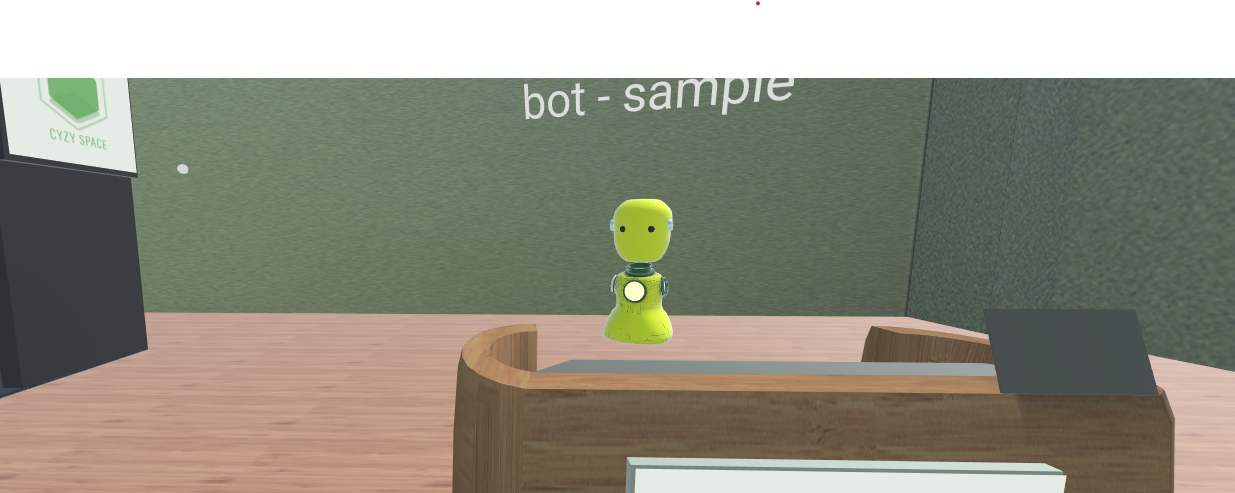
在CYZY SPACE中,可以在房間內引入在Botbird for Business中定義的聊天機器人。這個聊天機器人稱為頭像機器人(AI禮賓)。
頭像機器人(AI禮賓)可以對用戶輸入的消息進行回應。
注意
如本頁底部所述,您還可以使用生成AI集成功能。 支持各種生成AI(OpenAI / Azure OpenAI Service / Anthropic Claude / Google Gemini等)的AI對話(聊天機器人)頭像可供使用,請充分利用。 從簡單的AI對話到讀取FAQ場景以進行高精度的AI對話,以及其他各種對話,可以實現24小��時365天的服務。
打開設置畫面
- 從右側菜單中選擇儀表板。
- 點擊要更改的房間的查看詳細設置
- 選擇**頭像機器人(AI禮賓)**標籤
- 顯示設置
更改設置
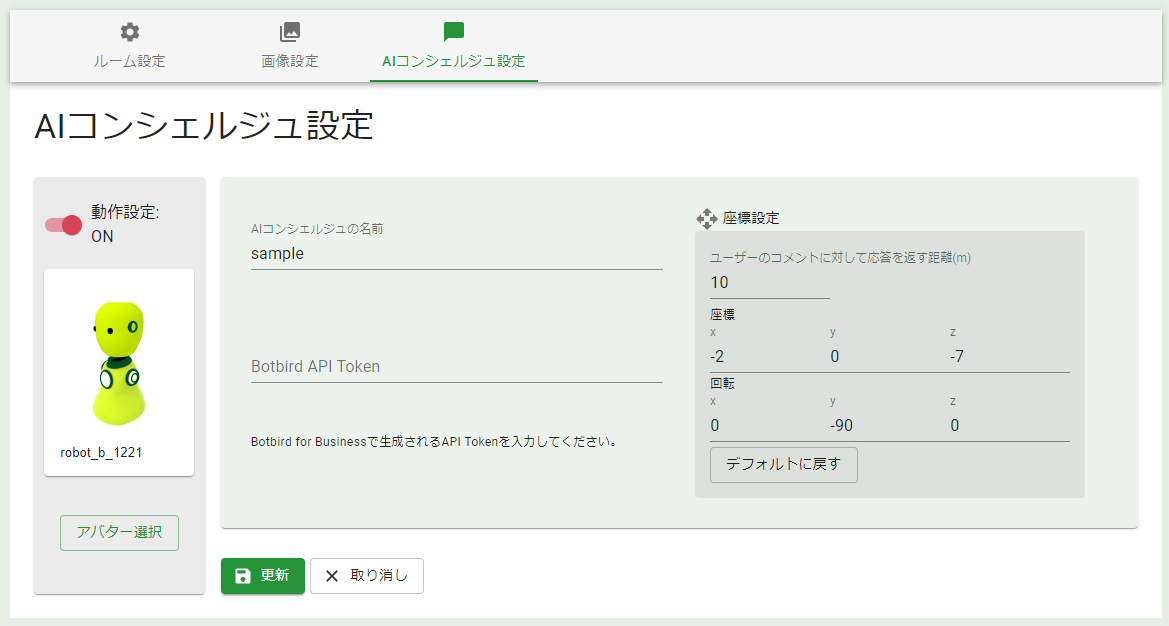
| 項目 | 初始值 | 說明 |
|---|---|---|
| 動作設置 | OFF | 打開後,頭像機器人(AI禮賓)將顯示在房間內 |
| 頭像/頭像選擇 | --- | 選擇用作頭像機器人(AI禮賓)的頭像 |
| 頭像機器人(AI禮賓)的名稱 | --- | 設置顯示在頭像機器人(AI禮賓)上方的名稱 ※目前僅支持半角英數字 |
| Botbird API Token | (空白) | 將顯示在Botbird for Business設置畫面中的CYZY SPACE用API Token粘貼到此處。( https://botbird.biz/member/bot_setting )的「CYZY SPACE 連接設置」欄中的「設置KEY」。 |
| 座標設置 | --- | 設置機器人的位置信息 |
| 對用戶評論進行回應的距離(m) | (根據選擇的場景) | 當用戶與頭像機器人(AI禮賓)之間的距離在設置值(m)以內時,才能進行對話。 |
| 座標(x,y,z) | (根據選擇的場景) | 設置頭像機器人(AI禮賓)出現的座標。可以指定包含小數點的值。座標系為Y-up的左手座標系。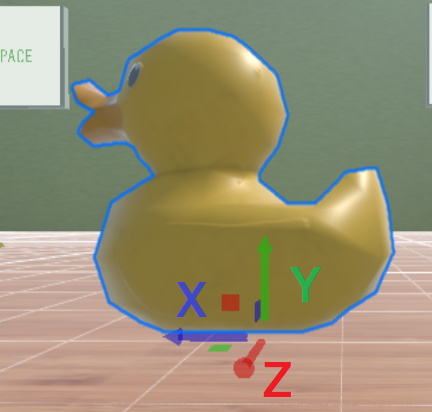 |
| 旋轉(x,y,z) | (根據選擇的場景) | 設置頭像機器人(AI禮賓)的方向(角度)。單位為°(度),可以指定包含小數點的值。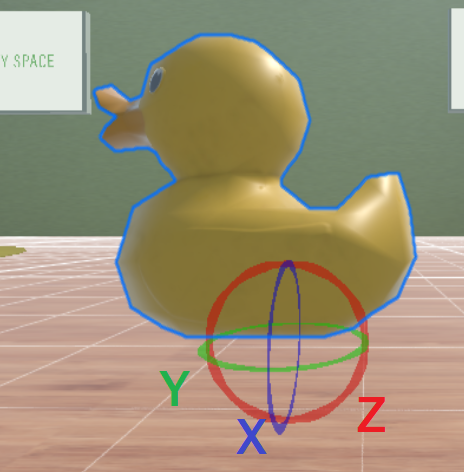 |
| 恢復默認 | --- | 重置設置的座標信息,恢復選擇場景的初始值。更改不會反映,直到按下 更新 按鈕。 |
更改設置後,需要按下更新按鈕。
important
如果未輸入或輸入無效的Botbird API Token,將無法啟用機器人。
更改後的確認
更改設置後,房間內的頭像機器人(AI禮賓)將暫時隱藏,然後重新進入房間。
注意
更改反映需要2~10分鐘。
創建對話場景
對話場景的創建在「Botbird for Business」的管理面板上進行。
請參閱上述「Botbird for Business」幫助URL,
簡單回應
使用生成AI的回應
請嘗試使用。
注意
您還可以使用生成AI(如ChatGPT等)集成功能。詳情請參閱以下URL的幫助。 https://docs.botbird.biz/quick-start/%E7%94%9F%E6%88%90AI